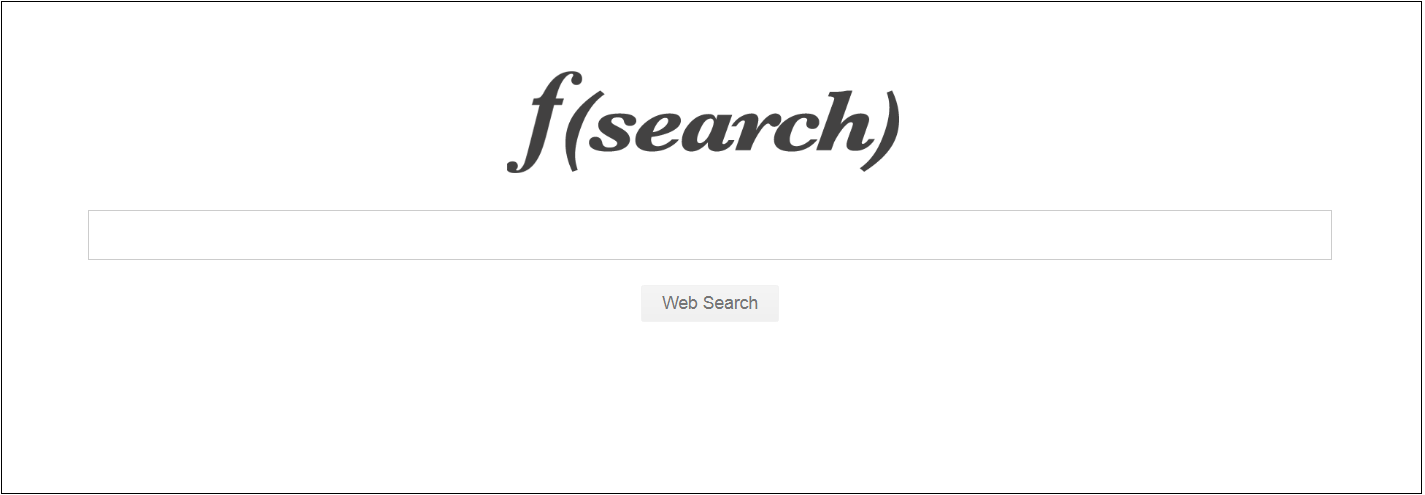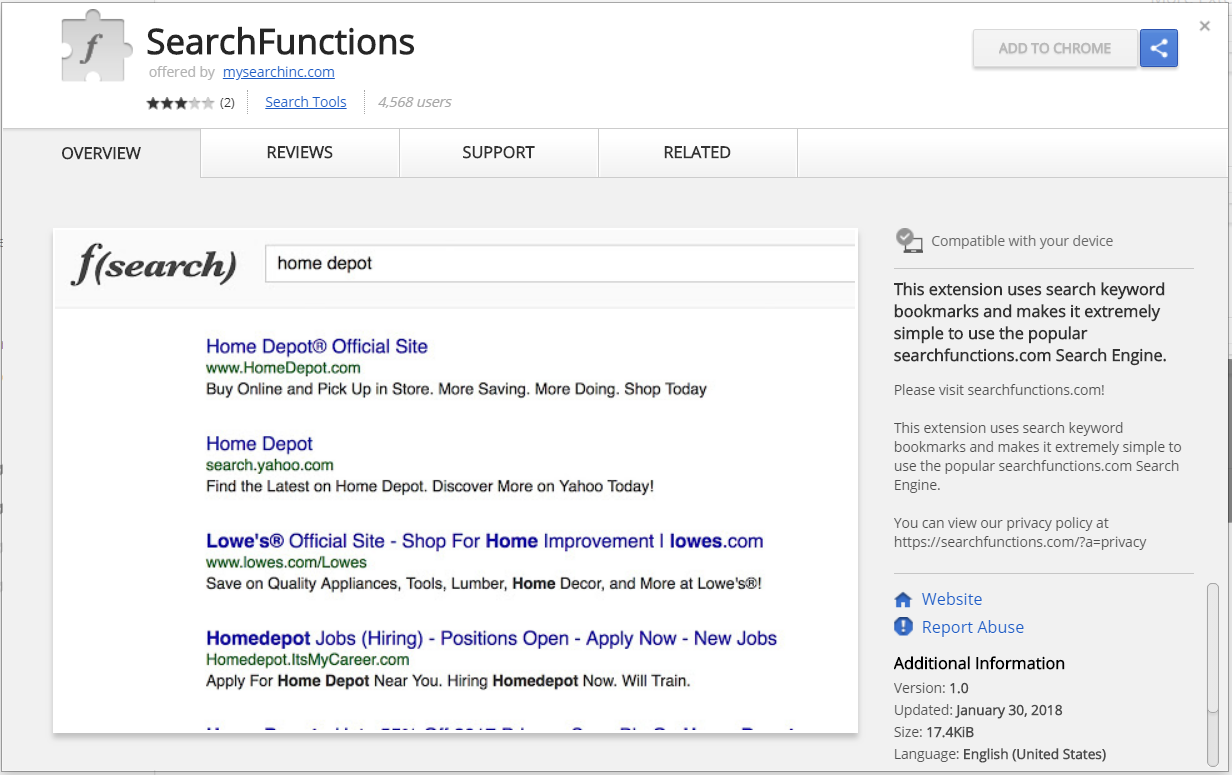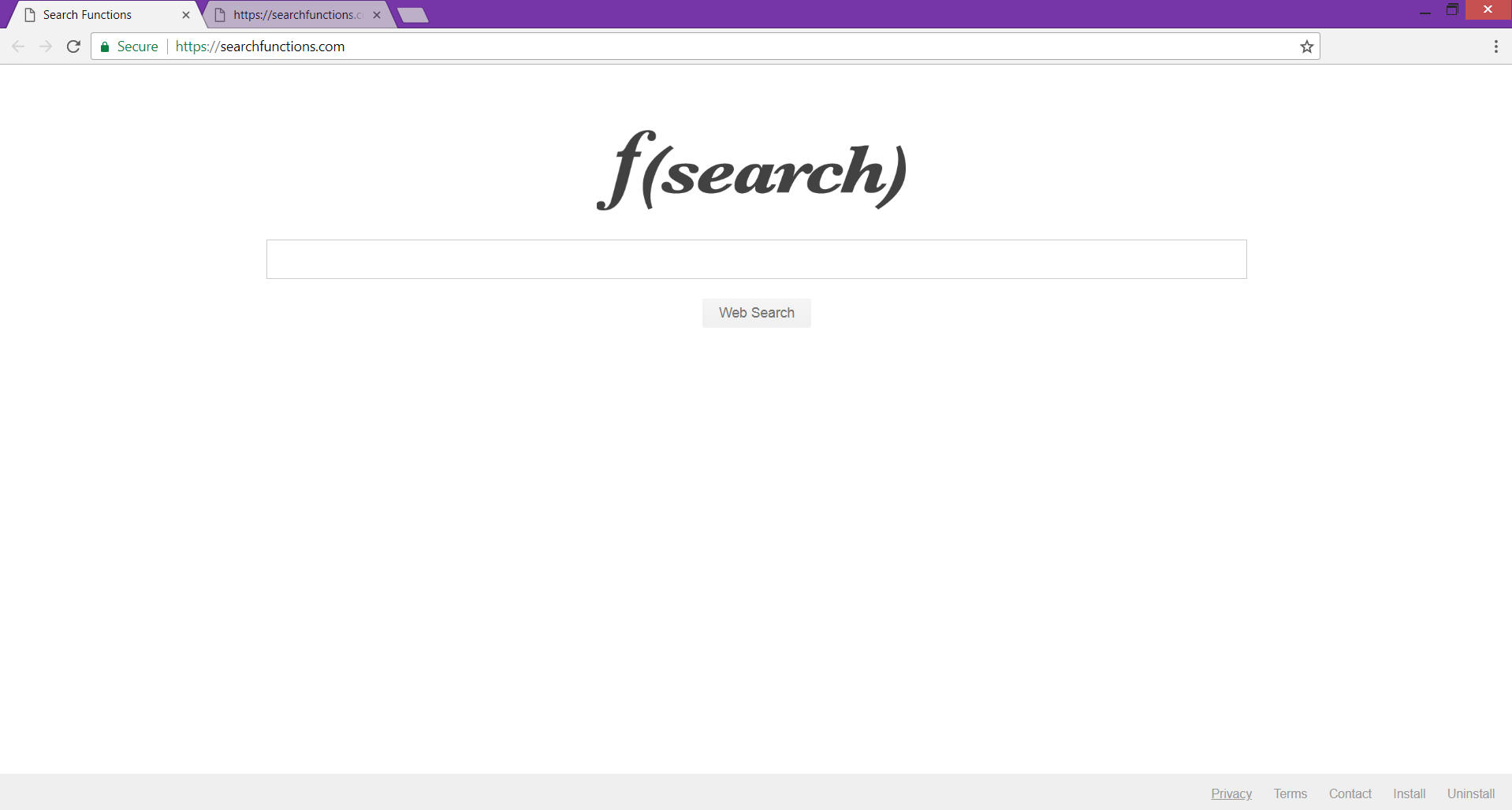I denne artikel, vil du finde en trin-for-trin fjernelse af Searchfunctions.com. Guiden nedenfor afslører, hvordan du fjerner flykaprer fra berørte Chrome, Firefox, Explorer, Safari-browsere og Windows-system.
Searchfunctions.com er en hjemmeside, der kan snige sig ind i dit system og påvirke installerede browsere uden din viden. Det er derfor, det er klassificeret som en browser hijacker. Efter infektion kan du opleve den mistænkelige hjemmeside oprettet som browser hjemmeside, nye fane og sin søgemaskine som standard en. Endvidere, det kan være grunden til, at du ser en masse sponsoreret indhold og online reklamer i løbet af din almindelige browser.

Trussel Summary
| Navn | Searchfunctions.com |
| Type | Browser Hijacker, PUP |
| Kort beskrivelse | Den mistænkelige domæne Searchfunctions.com kan indstilles som hjemmeside og ny fane på hver berørt browser. En rogue søgemaskine er indstillet som standard en. |
| Symptomer | Hjemmesiden og ny fane browser side af berørte browsere kan vise forsiden af Searchfunctions.com flykaprer. Mange omdirigeringer og annoncer kan forekomme under browsing sessioner. |
| Distributionsmetode | Freeware installationer, Bundtede pakker |
| Værktøj Detection |
Se, om dit system er blevet påvirket af malware
Hent
Værktøj til fjernelse af malware
|
| Brugererfaring | Tilmeld dig vores forum at diskutere Searchfunctions.com. |

Searchfunctions.com – Distribution
Searchfunctions.com primært distribueres via installatører af tredjeparts-apps, der er tilgængelige på tværs af nettet. Så, den flykaprer kan snige ind i dit system under installationen af ønskede software. Det kan tilføjes som en yderligere komponent, der installerer som standard. Hvordan kan du brænde den installatøren inkorporerer en grim flykaprer eller andre potentielt uønskede programmer er ved at følge de regelmæssige installationstrinnene indtil den bitre ende. Hvordan du kan forhindre installation af sådanne uønskede programmer er ved at vælge Avancerede / Brugerdefineret konfigurationsmuligheder i installationsprogrammet. Der bør opføres alle ekstra apps, så du kan afgøre, hvilken en til at installere og som for at fravælge.
Searchfunctions.com kan vises i din browser efter installationen af en mistænkelig browserudvidelse designet til at omdirigere hver ny fane du åbner til flykaprer hovedside. Udvidelsen er forbundet med den flykaprer kaldes SearchFunctions og er tilgængelig på Chrome Webshop:
den irriterende Searchfunctions.com hjemmeside kan kapre din Krom, Firefox, IExplorer, Edge eller Safari webbrowsere.

Searchfunctions.com – Flere detaljer
Når Searchfunctions.com infiltrerer det system, den indleder flere ændringer af dine browserindstillinger. Ændringerne normalt påvirke din browser hjemmeside, den nye fane, og standard-søgemaskine. Bagefter, den flykaprer vises, hver gang du åbner browseren, mens dens tvivlsomme søgemaskine bliver din foretrukne søgemaskine. Alle ændringer sker uden dit forudgående samtykke, og det er en af grundene til, Searchfunctions.com er klassificeret som en browser flykaprer.
Nedenfor kan du se et billede af flykaprer hovedside:
Ikke få narret af den forsimplede design Searchfunctions.com. Ja, det er rigtigt, at den flykaprer synes at give en pålidelig søgemaskine som Google og Bing, men i virkeligheden, dens hovedformål er at opnå de oplysninger, du indtaster, og derefter bruge det til reklame og erhvervsmæssige formål. Som det fremgår af Searchfunctions.com’S privatlivspolitik, hjemmesiden opbygger en profil af jeres for at filtrere søgeresultater og levere reklamer baseret på dine interesser.
Reklamerne vil sandsynligvis være virkelig påtrængende som hver dit klik genererer indtægter til webstedets ejere. Det er derfor, at infektionen kan oversvømme din browser med forskellige pop-ups, pop-unders, links til sponsorerede indhold og andre former for online-annoncer. Som et resultat, effektiviteten af din browser kan blive træg og websider kan indlæse langsom. Hvis du vil gendanne din browser, du har brug for at fjerne Searchfunctions.com helt fra det berørte browser og systemet.

Searchfunctions.com – Fortrolighedspolitik
Privacy Policy af Searchfunctions.com er tilgængelig på dens vigtigste side. Dette afsnit skal gennemgås, da det giver væsentlige oplysninger om de indsamlet af flykaprer data og yderligere brug.
Ifølge den politik, hvis du bruger de tjenester, som Searchfunctions.com du giver din tilladelse til indsamling af følgende oplysninger:
- Din IP-adresse
- Din Internetudbyder (ISP)
- Cookie information
- Websider, du besøger
- Søgeforespørgsler
- Internetudbyder
Bagefter, virksomhedens ejer af Searchfunctions.com kan videregive de dataposter med tredjeparter eller bruge det i reklameøjemed. Hvordan disse tredjeparter vil fastholde og udnytte dine data er ikke helt klart, men de gæt er, at de vil sende endnu en bølge af påtrængende annoncer til din browser eller e-mail. I værste fald, dine data kan anvendes til levering af alvorlige malware infektioner som ransomware.

Fjern Searchfunctions.com Browser Hijacker
Nedenfor er listet alle de skridt, der vil hjælpe dig til at fjerne Searchfunctions.com flykaprer fuldstændigt fra en berørt Chrome, Mozilla, Explorer, eller Safari-browseren. Guiden afslører, hvordan du fjerner de grimme program fra Windows-systemet samt. Du kan følge enten manuel eller automatisk instruktioner. Som nogle gange den manuelle fjernelse kan ikke være nok til at fjerne det irriterende infektion, du har brug for at scanne systemet for eventuelle rester. Bagefter, du vil være i stand til at lokalisere alle skadelige filer og fjerne dem helt fra pc'en.
- Vinduer
- Mac OS X
- Google Chrome
- Mozilla Firefox
- Microsoft Edge
- Safari
- Internet Explorer
- Stop push-pop op-vinduer
Sådan fjernes Searchfunctions.com fra Windows.
Trin 1: Scan efter Searchfunctions.com med SpyHunter Anti-Malware Tool



Trin 2: Start din pc i fejlsikret tilstand





Trin 3: Afinstaller Searchfunctions.com og relateret software fra Windows
Afinstaller Steps til Windows 11



Afinstaller Steps til Windows 10 og ældre versioner
Her er en metode i nogle få nemme trin, der bør være i stand til at afinstallere de fleste programmer. Uanset om du bruger Windows 10, 8, 7, Vista eller XP, disse skridt vil få arbejdet gjort. At trække det program eller dets mappe til papirkurven kan være en meget dårlig beslutning. Hvis du gør det, stumper og stykker af programmet er efterladt, og det kan føre til ustabile arbejde på din PC, fejl med filtypen foreninger og andre ubehagelige aktiviteter. Den rigtige måde at få et program fra din computer er at afinstallere det. For at gøre dette:


 Følg anvisningerne ovenfor, og du vil afinstallere de fleste programmer.
Følg anvisningerne ovenfor, og du vil afinstallere de fleste programmer.
Trin 4: Rens eventuelle registre, Created by Searchfunctions.com on Your PC.
De normalt målrettede registre af Windows-maskiner er følgende:
- HKEY_LOCAL_MACHINE Software Microsoft Windows CurrentVersion Run
- HKEY_CURRENT_USER Software Microsoft Windows CurrentVersion Run
- HKEY_LOCAL_MACHINE Software Microsoft Windows CurrentVersion RunOnce
- HKEY_CURRENT_USER Software Microsoft Windows CurrentVersion RunOnce
Du kan få adgang til dem ved at åbne Windows Registry Editor og slette eventuelle værdier, oprettet af Searchfunctions.com der. Dette kan ske ved at følge trinene nedenunder:


 Tip: For at finde en virus-skabt værdi, du kan højreklikke på det og klikke "Modificere" at se, hvilken fil det er indstillet til at køre. Hvis dette er virus fil placering, fjerne værdien.
Tip: For at finde en virus-skabt værdi, du kan højreklikke på det og klikke "Modificere" at se, hvilken fil det er indstillet til at køre. Hvis dette er virus fil placering, fjerne værdien.
Video Removal Guide for Searchfunctions.com (Vinduer).
Slip af Searchfunctions.com fra Mac OS X.
Trin 1: Uninstall Searchfunctions.com and remove related files and objects





Din Mac vil så vise dig en liste over emner, starte automatisk når du logger ind. Se efter mistænkelige apps, der er identiske eller ligner Searchfunctions.com. Tjek den app, du ønsker at stoppe i at køre automatisk, og vælg derefter på Minus ("-") ikonet for at skjule det.
- Gå til Finder.
- I søgefeltet skriv navnet på den app, du vil fjerne.
- Over søgefeltet ændre to rullemenuerne til "System Files" og "Er Inkluderet" så du kan se alle de filer, der er forbundet med det program, du vil fjerne. Husk på, at nogle af filerne kan ikke være relateret til den app, så være meget forsigtig, hvilke filer du sletter.
- Hvis alle filerne er relateret, hold ⌘ + A knapperne til at vælge dem og derefter køre dem til "Affald".
I tilfælde af at du ikke kan fjerne Searchfunctions.com via Trin 1 over:
I tilfælde af at du ikke finde virus filer og objekter i dine programmer eller andre steder, vi har vist ovenfor, kan du manuelt søge efter dem i bibliotekerne i din Mac. Men før du gør dette, læs den fulde ansvarsfraskrivelse nedenfor:



Du kan gentage den samme procedure med den følgende anden Bibliotek mapper:
→ ~ / Library / LaunchAgents
/Bibliotek / LaunchDaemons
Tip: ~ er der med vilje, fordi det fører til flere LaunchAgents.
Trin 2: Scan for and remove Searchfunctions.com files from your Mac
Når du står over for problemer på din Mac som følge af uønskede scripts og programmer såsom Searchfunctions.com, den anbefalede måde at eliminere truslen er ved hjælp af en anti-malware program. SpyHunter til Mac tilbyder avancerede sikkerhedsfunktioner sammen med andre moduler, der forbedrer din Mac's sikkerhed og beskytter den i fremtiden.
Video Removal Guide for Searchfunctions.com (Mac)
Fjern Searchfunctions.com fra Google Chrome.
Trin 1: Start Google Chrome, og åbn dropmenuen

Trin 2: Flyt markøren hen over "Værktøj" og derefter fra den udvidede menu vælge "Udvidelser"

Trin 3: Fra den åbnede "Udvidelser" Menuen lokalisere den uønskede udvidelse og klik på dens "Fjerne" knap.

Trin 4: Efter udvidelsen er fjernet, genstarte Google Chrome ved at lukke det fra den røde "X" knappen i øverste højre hjørne, og starte den igen.
Slet Searchfunctions.com fra Mozilla Firefox.
Trin 1: Start Mozilla Firefox. Åbn menuen vindue:

Trin 2: Vælg "Add-ons" ikon fra menuen.

Trin 3: Vælg den uønskede udvidelse og klik "Fjerne"

Trin 4: Efter udvidelsen er fjernet, genstarte Mozilla Firefox ved at lukke det fra den røde "X" knappen i øverste højre hjørne, og starte den igen.
Afinstaller Searchfunctions.com fra Microsoft Edge.
Trin 1: Start Edge-browser.
Trin 2: Åbn drop-menuen ved at klikke på ikonet i øverste højre hjørne.

Trin 3: Fra drop-menuen vælg "Udvidelser".

Trin 4: Vælg den formodede ondsindede udvidelse, du vil fjerne, og klik derefter på tandhjulsikonet.

Trin 5: Fjern den ondsindede udvidelse ved at rulle ned og derefter klikke på Afinstaller.

Fjern Searchfunctions.com fra Safari
Trin 1: Start Safari-appen.
Trin 2: Efter at holde musen markøren til toppen af skærmen, klik på Safari-teksten for at åbne dens rullemenu.
Trin 3: Fra menuen, Klik på "Indstillinger".

Trin 4: Efter at, vælg fanen 'Udvidelser'.

Trin 5: Klik én gang på udvidelse, du vil fjerne.
Trin 6: Klik på 'Afinstaller'.

Et pop-up vindue vises beder om bekræftelse til at afinstallere forlængelsen. Vælg 'Fjern' igen, og Searchfunctions.com vil blive fjernet.
Fjern Searchfunctions.com fra Internet Explorer.
Trin 1: Start Internet Explorer.
Trin 2: Klik på tandhjulsikonet mærket 'Værktøjer' for at åbne drop-menuen og vælg 'Administrer tilføjelser'

Trin 3: I vinduet 'Administrer tilføjelser'.

Trin 4: Vælg den udvidelse, du vil fjerne, og klik derefter på 'Deaktiver'. Et pop-up vindue vises for at informere dig om, at du er ved at deaktivere den valgte udvidelse, og nogle flere tilføjelser kan være deaktiveret så godt. Lad alle boksene kontrolleret, og klik på 'Deaktiver'.

Trin 5: Efter den uønskede udvidelse er blevet fjernet, genstart Internet Explorer ved at lukke den fra den røde 'X'-knap i øverste højre hjørne, og start den igen.
Fjern push-meddelelser fra dine browsere
Sluk for push-meddelelser fra Google Chrome
Sådan deaktiveres push-meddelelser fra Google Chrome-browseren, Følg nedenstående trin:
Trin 1: Gå til Indstillinger i Chrome.

Trin 2: I Indstillinger, Vælg "Avancerede indstillinger":

Trin 3: Klik på “Indstillinger for indhold":

Trin 4: Åbn “underretninger":

Trin 5: Klik på de tre prikker, og vælg Bloker, Rediger eller fjern muligheder:

Fjern Push Notifications på Firefox
Trin 1: Gå til Firefox-indstillinger.

Trin 2: Gå til "Indstillinger", skriv "notifikationer" i søgefeltet, og klik "Indstillinger":

Trin 3: Klik på "Fjern" på ethvert websted, hvor du ønsker, at meddelelser er væk, og klik på "Gem ændringer"

Stop push-meddelelser på Opera
Trin 1: I opera, presse ALT+P for at gå til Indstillinger.

Trin 2: I Indstilling af søgning, skriv "Indhold" for at gå til Indholdsindstillinger.

Trin 3: Åbn underretninger:

Trin 4: Gør det samme som du gjorde med Google Chrome (forklaret nedenfor):

Fjern Push-underretninger på Safari
Trin 1: Åbn Safari-indstillinger.

Trin 2: Vælg det domæne, hvorfra du kan lide pop-op-pop op, og skift til "Nægte" fra "Give lov til".
Searchfunctions.com-FAQ
What Is Searchfunctions.com?
The Searchfunctions.com threat is adware or browser omdirigering virus.
Det kan gøre din computer langsommere og vise reklamer. Hovedideen er, at dine oplysninger sandsynligvis bliver stjålet, eller at der vises flere annoncer på din enhed.
Skaberne af sådanne uønskede apps arbejder med ordninger for betaling pr. Klik for at få din computer til at besøge risikable eller forskellige typer websteder, der kan generere dem midler. Dette er grunden til, at de ikke engang er ligeglade med, hvilke typer websteder der vises på annoncerne. Dette gør deres uønskede software indirekte risikabelt for dit operativsystem.
What Are the Symptoms of Searchfunctions.com?
Der er flere symptomer at se efter, når denne særlige trussel og også uønskede apps generelt er aktive:
Symptom #1: Din computer kan blive langsom og generelt have dårlig ydeevne.
Symptom #2: Du har værktøjslinjer, tilføjelser eller udvidelser på dine webbrowsere, som du ikke kan huske at have tilføjet.
Symptom #3: Du ser alle typer annoncer, som annoncesupporterede søgeresultater, pop op-vinduer og omdirigeringer vises tilfældigt.
Symptom #4: Du ser installerede apps på din Mac køre automatisk, og du kan ikke huske at have installeret dem.
Symptom #5: Du ser mistænkelige processer køre i din Jobliste.
Hvis du ser et eller flere af disse symptomer, så anbefaler sikkerhedseksperter, at du tjekker din computer for virus.
Hvilke typer uønskede programmer findes der?
Ifølge de fleste malware-forskere og cybersikkerhedseksperter, de trusler, der i øjeblikket kan påvirke din enhed, kan være useriøs antivirus-software, adware, browser hijackers, klikkere, falske optimizere og enhver form for PUP'er.
Hvad skal jeg gøre, hvis jeg har en "virus" like Searchfunctions.com?
Med få enkle handlinger. Først og fremmest, det er bydende nødvendigt, at du følger disse trin:
Trin 1: Find en sikker computer og tilslut det til et andet netværk, ikke den, som din Mac blev inficeret i.
Trin 2: Skift alle dine passwords, fra dine e-mail-adgangskoder.
Trin 3: Aktiver to-faktor-autentificering til beskyttelse af dine vigtige konti.
Trin 4: Ring til din bank til ændre dine kreditkortoplysninger (hemmelig kode, etc.) hvis du har gemt dit kreditkort til nethandel eller har lavet online aktiviteter med dit kort.
Trin 5: Sørg for at ring til din internetudbyder (Internetudbyder eller operatør) og bed dem om at ændre din IP-adresse.
Trin 6: Skift din Wi-Fi-adgangskode.
Trin 7: (Valgfri): Sørg for at scanne alle enheder, der er tilsluttet dit netværk for vira, og gentag disse trin for dem, hvis de er berørt.
Trin 8: Installer anti-malware software med realtidsbeskyttelse på alle enheder, du har.
Trin 9: Prøv ikke at downloade software fra websteder, du ikke ved noget om, og hold dig væk fra websteder med lav omdømme i almindelighed.
Hvis du følger disse anbefalinger, dit netværk og alle enheder bliver betydeligt mere sikre mod enhver trussel eller informationsinvasiv software og også være virusfri og beskyttet i fremtiden.
How Does Searchfunctions.com Work?
Når det er installeret, Searchfunctions.com can indsamle data ved brug af trackere. Disse data handler om dine web-browsing-vaner, såsom de websteder, du besøger, og de søgetermer, du bruger. Det bruges derefter til at målrette dig med annoncer eller til at sælge dine oplysninger til tredjeparter.
Searchfunctions.com can also download anden skadelig software til din computer, såsom virus og spyware, som kan bruges til at stjæle dine personlige oplysninger og vise risikable annoncer, der kan omdirigere til virussider eller svindel.
Is Searchfunctions.com Malware?
Sandheden er, at PUP'er (adware, browser hijackers) er ikke vira, men kan være lige så farligt da de muligvis viser dig og omdirigerer dig til malware-websteder og svindelsider.
Mange sikkerhedseksperter klassificerer potentielt uønskede programmer som malware. Dette er på grund af de uønskede virkninger, som PUP'er kan forårsage, såsom at vise påtrængende annoncer og indsamle brugerdata uden brugerens viden eller samtykke.
About the Searchfunctions.com Research
Indholdet udgiver vi på SensorsTechForum.com, this Searchfunctions.com how-to removal guide included, er resultatet af omfattende forskning, hårdt arbejde og vores teams hengivenhed for at hjælpe dig med at fjerne det specifikke, adware-relateret problem, og gendan din browser og computersystem.
How did we conduct the research on Searchfunctions.com?
Bemærk venligst, at vores forskning er baseret på uafhængig undersøgelse. Vi er i kontakt med uafhængige sikkerhedsforskere, takket være, at vi modtager daglige opdateringer om den seneste malware, adware, og browser hijacker definitioner.
Endvidere, the research behind the Searchfunctions.com threat is backed with VirusTotal.
For bedre at forstå denne online trussel, Se venligst følgende artikler, som giver kyndige detaljer.